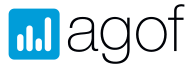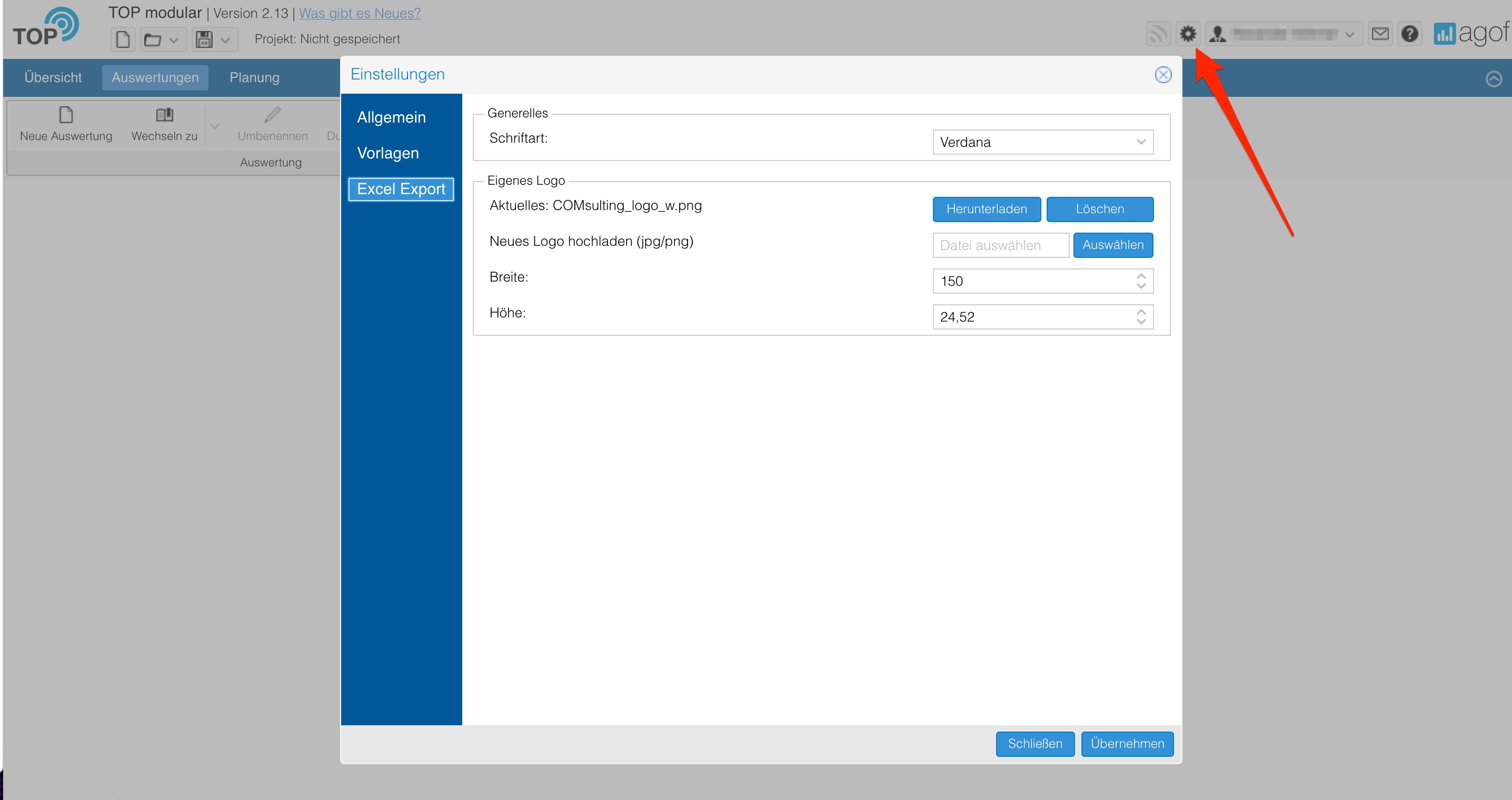Excel-Exporte können auch individuell konfiguriert werden. Öffnen Sie hierzu den Einstellungsbereich Ihres Accounts.
Nun können Sie aus der Liste der gängigsten Schriftarten die Schriftart festlegen, die in allen Excel-Exporten verwendet werden soll.
Ebenso können Sie ein eigenes Logo hinterlegen, dass dann anstat dem TOP-Logo in allen Excel-Exporten genutzt werden soll. Gehen Sie hierzu auf "Auswählen" und wählen Sie die Datei aus, die Sie hochladen möchten. Es können nur Bilddateien im JPG- oder PNG-Format hochgeladen werden. Anschließend können Sie in den beiden Felder darunter die Breite und die Höhe festlegen. Schließen Sie danach den Einstellungsdialog mit "Übernehmen". Alle Änderungen sind sofort sichtbar.
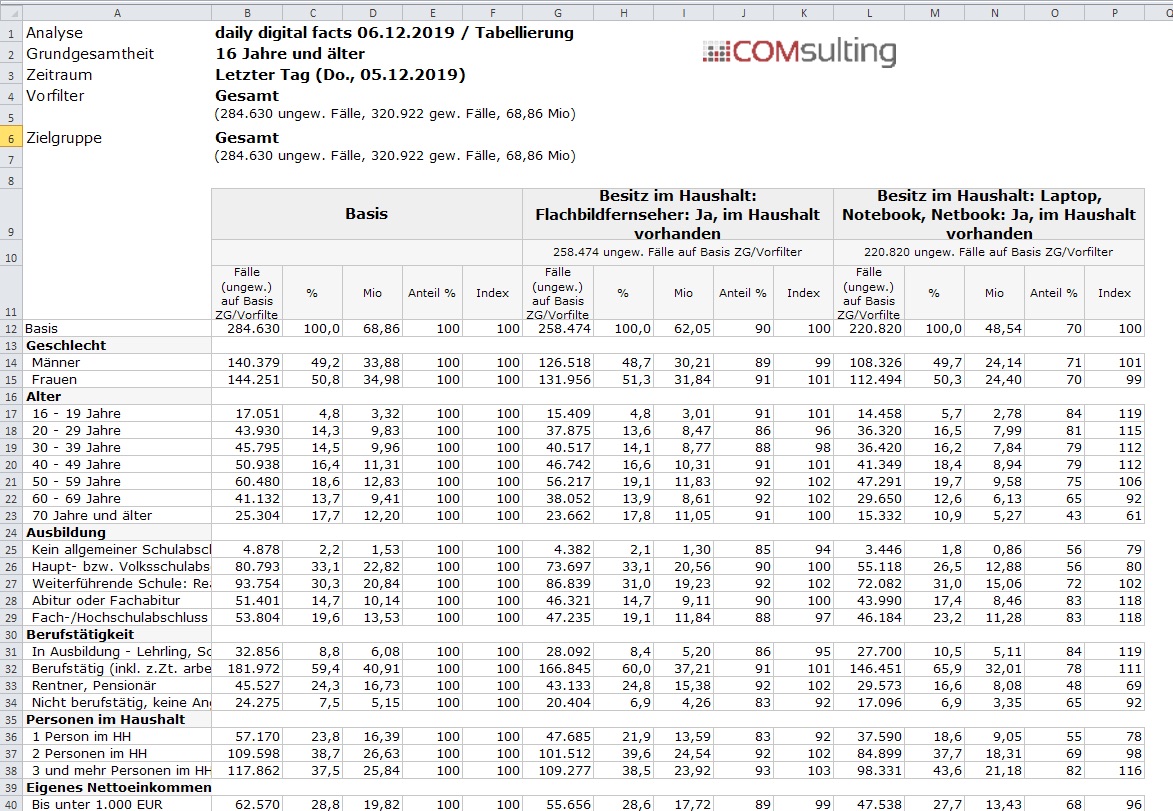
Wenn Sie den Dialog öffnen, nachdem Sie bereits ein Logo hochgeladen haben, dann wird Ihnen das zuletzt hochgeladene Logo ebenfalls angezeigt. Dieses Logo können Sie herunterladen. Ebenso können Sie das Logo löschen. Dann wird in den Excel-Exporten wieder standardmäßig das TOP-Logo verwendet. Laden Sie ein neues Logo hoch, dann wird das bisherige Logo überschrieben.